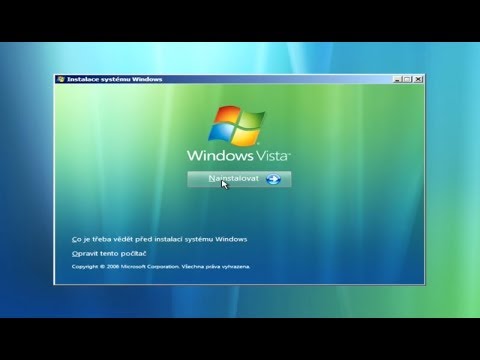Zavedení ISO na pevný disk je užitečné pro testování nových verzí Ubuntu bez použití disku CD. Je to rychlejší než použití živého nástroje USB, jako je UNetBootin nebo Ubuntu Live USB Creator.
Kroky

Krok 1. Odtud si stáhněte obrázek zaváděcího disku

Krok 2. Nainstalujte GRUB2, pokud ještě není nainstalován
Do terminálu zadejte následující příkaz: sudo grub-install --root-directory =/media/grub2/dev/sda.

Krok 3. Přidejte položku nabídky pro váš Ubuntu ISO
Zde je několik příkladů. Do terminálu zadejte následující příkaz: sudo gedit /etc/grub.d/40_custom a vložte tyto položky nabídky na konec souboru. Nahraďte /PATH-TO-UBUNTU-ISO/FILENAME.iso příslušnou cestou. V mém systému by to bylo /home/myUserName/Downloads/lubuntu-natty-i386.iso
=====
menuentry "Ubuntu 10.10 Desktop ISO" {
smyčka zpětné smyčky /PATH-TO-UBUNTU-ISO/FILENAME.iso
linux (loop)/casper/vmlinuz boot = casper iso-scan/filename =/PATH-TO-UBUNTU-ISO/FILENAME.iso noeject noprompt splash-
initrd (smyčka) /casper/initrd.lz
}
menuentry "Linux Mint 10 Gnome ISO" {
smyčka zpětné smyčky /FILEPATH/linuxmint10.iso
linux (smyčka)/casper/vmlinuz
file =/cdrom/preseed/mint.seed boot = casper initrd =/casper/initrd.lz iso-scan/filename =/FILEPATH/linuxmint10.iso noeject noprompt splash-
initrd (smyčka) /casper/initrd.lz
}

Krok 4. Aktivujte vlastní položky nabídky, spusťte „sudo update-grub“
Video - Používáním této služby mohou být některé informace sdíleny s YouTube

Tipy
Pokud chcete nainstalovat novou verzi Ubuntu, nejprve rozdělte pevný disk. Použijte GParted nebo podobný nástroj. Za předpokladu, že používáte obraz disku CD Ubuntu, budete k uložení obrázku potřebovat pouze oddíl 700 MB. Pokud máte liveUSB nebo liveCD, je to nejjednodušší způsob, jak znovu rozdělit oddíl, protože oddíl nemůžete změnit ani zmenšit, pokud na něm aktuálně běží váš operační systém (a nástroj pro opětovné rozdělení oddílů)
Varování
- Instalace zavaděčů a operačních systémů může zničit vaše data. Totéž platí pro rozdělení pevného disku na oddíly. Proveďte vhodné zálohy všech souborů nebo nastavení, pokud jsou na pevném disku (pevných discích), se kterým pracujete.
- Oddíl, který je aktuálně používán, nelze formátovat (pro běžící operační systém)
- Instalace GRUB2 přepíše váš předchozí zavaděč. Pokud tedy GRUB2 nerozpozná váš stávající operační systém, možná se nebudete mít jak do něj vrátit.